नि:शुल्क NSF से PST कनवर्टर टूल का उपयोग करके NSF को PST में बदलें
एनएसएफ(NSF) या नोट्स स्टोरेज सुविधा (Notes Storage Facility)आईबीएम लोटस नोट्स(IBM Lotus Notes) और डोमिनोज़(Domino) सर्वर द्वारा उपयोग किया जाने वाला एक डेटाबेस है । द. NSF फाइलें ईमेल, संपर्क, उपयोगकर्ता डेटा और बहुत कुछ जैसी जानकारी संग्रहीत करती हैं। यदि आप आउटलुक(Outlook) में जा रहे हैं , तो आप यह सब अपने साथ रखना चाहेंगे और अपने पिछले सभी ईमेल पढ़ेंगे। कठिन हिस्सा यह है कि एनएसएफ(NSF) फाइलों को पीएसटी(PST) में परिवर्तित करना , वह भी मुफ्त में, थोड़ा मुश्किल है। यह किया जा सकता है, लेकिन हिचकी आ सकती है। इस पोस्ट में, हम आपको दिखाएंगे कि कैसे एनएसएफ से पीएसटी(convert from NSF to PST) में मुफ्त में कनवर्ट करें।
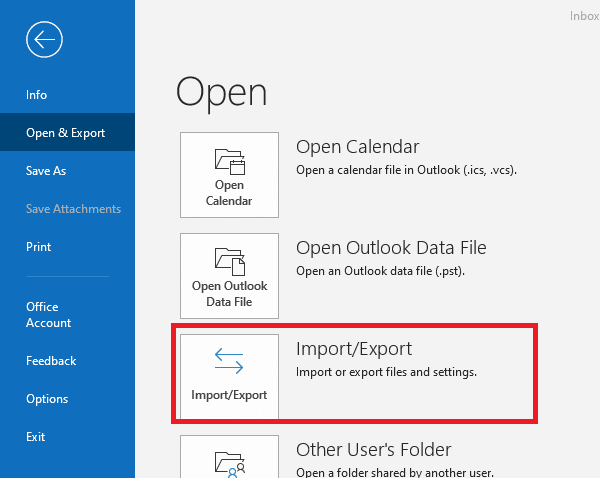
NSF को PST मुक्त में बदलें
इसे करने के दो तरीके हैं। हम दोनों को आजमाने का सुझाव देंगे और फिर यह पता लगाएंगे कि कौन सा आपके लिए सबसे अच्छा काम करता है।
- सीएसवी(CSV) या टैब सेपरेटेड वैल्यू मेथड का उपयोग करना
- मुफ्त एनएसडी(NSD) से पीएसटी(PST) कनवर्टर टूल का उपयोग करना।
(Make)सब कुछ अपेक्षित रूप से काम करता है या नहीं, यह सत्यापित करने के लिए आउटलुक(Outlook) पर एक अलग प्रोफ़ाइल बनाना सुनिश्चित करें , और फिर वास्तविक प्रोफ़ाइल पर जाएं।
1] सीएसवी(Using CSV) या टैब सेपरेटेड वैल्यू मेथड का उपयोग करना
प्रक्रिया सीधी है। आपको लोटस नोट्स मेल(Lotus Notes Mail) फ़ाइलों को निर्यात करना होगा, और फिर निर्यात की गई मेल फ़ाइल को आउटलुक(Outlook) में आयात करना होगा ।
कमल से निर्यात करें(Export from Lotus)
- लोटस नोट्स(Lotus Notes) खोलें , और फिर मेल(Mail) टैब पर क्लिक करें।
- फ़ाइल> निर्यात पर जाएं, उस पर क्लिक करें।
- निर्यात विज़ार्ड आपको दो विकल्प देगा- सारणीबद्ध पाठ(Text) और संरचित पाठ(Structured Text) । चूंकि दोनों सीएसवी(CSV) हैं और आउटलुक(Outlook) इसका समर्थन करता है, उनमें से किसी को भी चुनने के लिए स्वतंत्र महसूस करें।
- जारी रखें पर क्लिक करें(Click) , इसे एक नाम और स्थान के साथ सहेजें जिसे आप याद रख सकते हैं।
Outlook में CSV फ़ाइल आयात करें(Import the CSV file in Outlook)
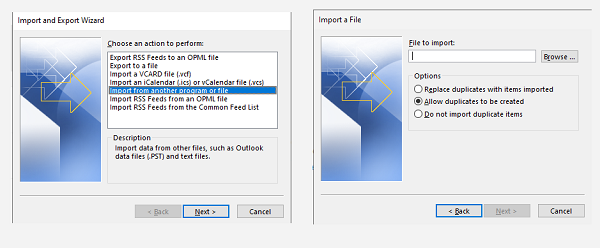
- माइक्रोसॉफ्ट आउटलुक खोलें
- (Click)File > Open और Export > Import/Export करें पर क्लिक करें
- खुलने वाले विज़ार्ड(Wizard) में, किसी अन्य प्रोग्राम या फ़ाइल से आयात करें चुनें और फिर अगला पर क्लिक करें।(Import)
- कॉमा सेपरेटेड वैल्यूज़ चुनें(Select Comma Separated Values) , और फिर से नेक्स्ट पर क्लिक करें।
- अब आप ब्राउज़ करना चुन सकते हैं, और फ़ाइल का चयन कर सकते हैं, और फिर तय कर सकते हैं कि क्या आप डुप्लीकेट बनाना चाहते हैं या उन्हें छोड़ दें।
- इसके बाद , (Next)आउटलुक(Outlook) फ़ोल्डर का चयन करें जहां आप अपने निर्यात किए गए डेटा को सहेजना चाहते हैं और अगला(Next) क्लिक करें ।
इसे पोस्ट करें; आपको लोटस (Lotus) फील्ड्स(Fields) को आउटलुक फील्ड्स से मिलाना होगा, इसलिए डेटा को मौजूदा (Outlook)आउटलुक प्रोफाइल में इम्पोर्ट किया जाता है । यह मुश्किल हिस्सा है इसलिए सब कुछ सही ढंग से मैप करें, और यही प्राथमिक कारण है कि मैं इसे कहीं आज़माने के लिए कह रहा था, और फिर इसे आयात कर रहा था।
2] नि:शुल्क एनएसडी से पीएसटी टूल
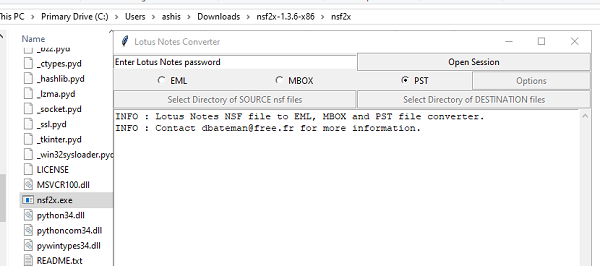
जीथब टूल NSF2X (Github Tool NSF2X)NSD को PST में मुफ्त में बदलने के लिए एक मुफ्त NSD से PST कनवर्टर टूल है । यह ईएमएल(EML) , एमबीओएक्स(MBOX) और पीएसटी(PST) प्रारूपों को निर्यात कर सकता है। यहाँ समर्थित सुविधाओं की सूची है:
- लोटस नोट्स एनएसएफ(Lotus Notes NSF) फाइलों से एमआईएमई(MIME) प्रारूप में मेल निर्यात करता है। यह लेआउट और अटैचमेंट को बरकरार रखेगा।
- एनएसएफ(NSF) फाइलों में एन्क्रिप्टेड ईमेल पढ़ सकते हैं , लोटस(Lotus) एन्क्रिप्शन को हटा सकते हैं और आरसी 2(RC2) , 3 डीईएस, एईएस 128(AES128) या एईएस256(AES256) प्रारूपों में उपयोगकर्ताओं के एक्सचेंज सर्टिफिकेट के साथ फिर से एन्क्रिप्ट कर सकते हैं।(Exchange Certificate)
- आउटलुक(Outlook) ( ऑफिस 365(Office 365) बीटा सपोर्ट) के फुल(Full) और क्लिक(Click) टू रन(Run) ( एकेए ऑफिस 365(AKA Office 365) ) दोनों संस्करणों का समर्थन करता है।
- लोटस नोट्स(Lotus Notes) और आउटलुक(Outlook) के मिश्रित 32 और 64-बिट इंस्टॉलेशन का समर्थन करता है
- यूनिकोड(Unicode) फ़ाइल नामों का समर्थन करता है (यानी, एनएसएफ(NSF) और पीएसटी(PST) फ़ाइल नामों में उच्चारण)
एकमात्र प्रतिबंध यह है कि इसे लोटस(Lotus) चलाने की आवश्यकता है। तो आपको इसे उस कंप्यूटर पर करना होगा जिसमें कमल(Lotus) है ।
यहां इसका उपयोग करने का तरीका बताया गया है:(Here is how to use it:)
यहां से कनवर्टर डाउनलोड करें,(from here,) और फिर चरणों का पालन करें:
- लोटस नोट्स(Lotus Notes) लॉन्च करें, और फिर एनएसएफ(NSF) फाइलों को एक अस्थायी स्थान पर कॉपी करें। वैकल्पिक रूप से, लेकिन अनुशंसित लॉन्च आउटलुक(Outlook) ।
- "nsf2x.exe" लॉन्च करें, और लोटस नोट्स(Lotus Notes) पासवर्ड दर्ज करें
- (Press)नोट्स से कनेक्शन खोलने के लिए "ओपन सेशन" बटन दबाएं
- पीएसटी के रूप में आउटपुट प्रकार का चयन करें
- वांछित के रूप में रूपांतरण विकल्पों को संशोधित करें, एनएसएफ-फाइलों(NSF-files) का स्रोत पथ दर्ज करें , और परिवर्तित फाइलों को शामिल करने के लिए गंतव्य पथ दर्ज करें।
- (Press)रूपांतरण शुरू करने के लिए "कन्वर्ट" बटन दबाएं
यदि आपको कोई अपवाद मिलता है, तो आपको इसे मैन्युअल रूप से प्रबंधित करने की आवश्यकता है, अर्थात गुम ईमेल। आपको इसे एक ईएमएल(EML) फ़ाइल के रूप में निर्यात करने की आवश्यकता है , और फिर इसे मैन्युअल रूप से खोलें और इसे सीधे आयात करें।
वे पोस्ट जिनमें आपकी रुचि हो सकती है:(Posts that may interest you:)
MOV को MP4 में बदलें(Convert MOV to MP4) | BAT को EXE में बदलें(Convert BAT to EXE) | VBS को EXE में बदलें(Convert VBS to EXE) | पीडीएफ को पीपीटी में बदलें(Convert PDF to PPT) | पीएनजी को जेपीजी में बदलें(Convert PNG to JPG) | .reg फ़ाइल को .bat, .vbs, .au3(Convert .reg file to .bat, .vbs, .au3) | . में बदलें PPT को MP4, WMV में बदलें | छवियों को ओसीआर में बदलें | मैक पेज फाइल को वर्ड में बदलें | Apple Numbers फ़ाइल को एक्सेल में बदलें(Convert Apple Numbers file to Excel) | किसी भी फाइल को अलग फाइल फॉर्मेट में कन्वर्ट करें। | जेपीजी और पीएनजी से पीडीएफ | Microsoft Office फ़ाइलें Google डॉक्स को .
Related posts
खोए हुए या भूले हुए आउटलुक पीएसटी पासवर्ड को मुफ्त रिकवरी टूल के साथ पुनर्प्राप्त करें
पीएसटी के लिए तारकीय व्यूअर: क्षतिग्रस्त आउटलुक पीएसटी फाइलों की सामग्री देखें
माइक्रोसॉफ्ट आउटलुक से सीएसवी या पीएसटी में अपने ईमेल कैसे निर्यात करें?
खोए हुए या भूले हुए आउटलुक पीएसटी पासवर्ड को पुनर्प्राप्त करने के लिए 10 उपकरण
आउटलुक में पीएसटी फाइल से हटाई गई फाइलों को कैसे पुनर्प्राप्त करें
आउटलुक के साथ कस्टम डोमेन ईमेल सेट करने में समस्या
बाद में भेजें बटन का उपयोग करके Outlook.com में ईमेल कैसे शेड्यूल करें
Windows 10 में OneDrive से Outlook .pst डेटा फ़ाइल निकालें
आउटलुक में रिपोर्ट की गई त्रुटि भेजना या प्राप्त करना (0x80042109)
आउटलुक त्रुटि 80041004 आपके फ़ोल्डर पदानुक्रम को सिंक्रनाइज़ कर रहा है
आउटलुक में मीटिंग के लिए आमंत्रण कैसे भेजें
आउटलुक वेब ऐप से अटैचमेंट डाउनलोड करने में असमर्थ
आउटलुक पिछली बार शुरू नहीं हो सका; क्या आप सुरक्षित मोड में प्रारंभ करना चाहते हैं?
आउटलुक में डिलीवरी या रीड रिसीट को कैसे सक्षम और अनुरोध करें
आउटलुक में रिपोर्ट की गई त्रुटि 0x800CCC0F भेजना या प्राप्त करना
आउटलुक सेंड / रिसीव एरर को ठीक करें 0x8004102A
आउटलुक में कैलेंडर कैसे साझा करें
आउटलुक में ईमेल कैसे संग्रहित करें और संग्रहीत ईमेल कैसे प्राप्त करें
आउटलुक में ईमेल के लिए समाप्ति तिथि और समय कैसे सेट करें
विंडोज 10 में आउटलुक में ईमेल का जवाब देते समय फ़ॉन्ट का आकार बदल जाता है
